|
ANGEL STAR


Merci beaucoup Estela de ton invitation à traduire tes tutoriels en français.

Pour traduire ce tutoriel, créé avec PSP2021, j'ai utilisé PSPX7, mais il peut également être exécuté avec les autres versions.
Suivant la version utilisée, vous pouvez obtenir des résultats différents.
Depuis la version X4, la fonction Image>Miroir a été remplacée par Image>Renverser horizontalement,
et Image>Renverser avec Image>Renverser verticalement.
Dans les versions X5 et X6, les fonctions ont été améliorées par la mise à disposition du menu Objets.
Avec la nouvelle version X7, nous avons à nouveau Miroir/Retourner, mais avec nouvelles différences.
Consulter, si vouz voulez, mes notes ici
Certaines dénominations ont changées entre les versions de PSP.
Les plus frequentes dénominations utilisées:

 Vos versions ici Vos versions ici
Nécessaire pour réaliser ce tutoriel:

Pour les tubes merci AngelStar.
Le reste du matériel est de Estela Fonseca.
(ici les liens vers les sites des créateurs de tubes)

consulter, si nécessaire, ma section de filtre ici
Filters Unlimited 2.0 ici
Simple - Left Right Wrap (Bonus) ici
AAA Filters - AAA Multifilter ici
Filtres Simple peuvent être utilisés seuls ou importés dans Filters Unlimited.
voir comment le faire ici).
Si un filtre est fourni avec cette icône,  on est obligé à l'importer dans Unlimited on est obligé à l'importer dans Unlimited

N'hésitez pas à changer le mode mélange des calques et leur opacité selon les couleurs utilisées.

Placer le preset Emboss 3 dans le dossier Paramètres par défaut.
Placer en avant plan la couleur #dfc5ad,
et en arrière plan la couleur #603726.
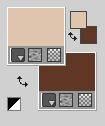
1. Ouvrir une nouvelle image transparente 1000 x 600 pixels.
Remplir  l'image transparente avec la couleur d'avant plan. l'image transparente avec la couleur d'avant plan.
2. Sélections>Sélectionner tout.
Ouvrir le tube AS Tube 330 
Édition>Copier.
Minimiser l'image.
Revenir sur votre travail et Édition>Coller dans la sélection.
Sélections>Désélectionner tout.
3. Effets>Effets d'image>Mosaïque sans jointures, par défaut.

4. Réglage>Flou>Flou radial.
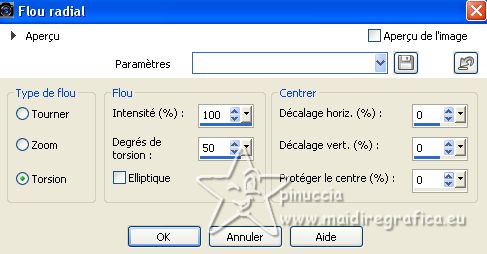
5. Effets>Effets de textures>Stores - couleur noire #000000.
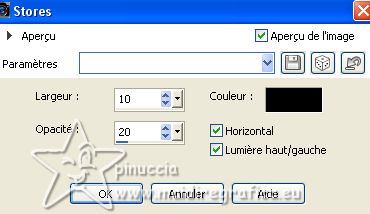
6. Calques>Dupliquer.
Placer le calque en mode Lumière dure.
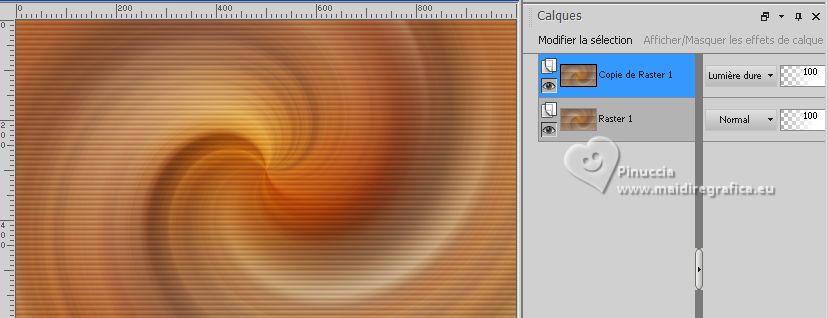
Calques>Fusionner>Fusionner le calque de dessous.
7. Calques>Dupliquer.
Image>Miroir.
Image>Renverser.
Réduire l'opacité de ce calque à 45%.
Effets>Effets de bords>Accentuer.
8. Calques>Fusionner>Fusionner le calque de dessous.
Réglage>Netteté>Netteté.
9. Effets>Modules Externes>AAA Filters - AAA Multifilters - sélectionner Texture et ok.
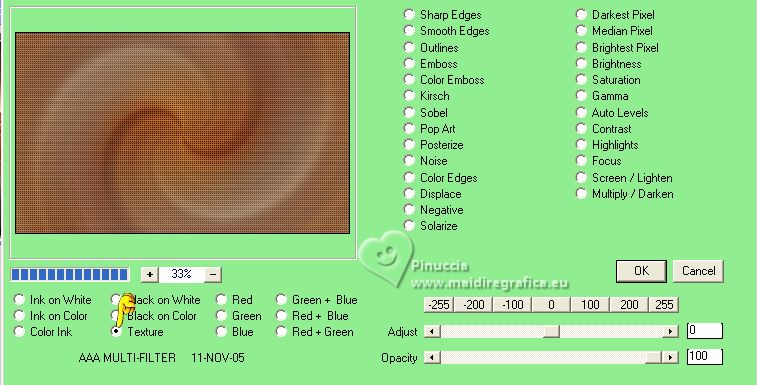
10. Effets>Modules Externes>Filters Unlimited Simple - Left Right Wrap.
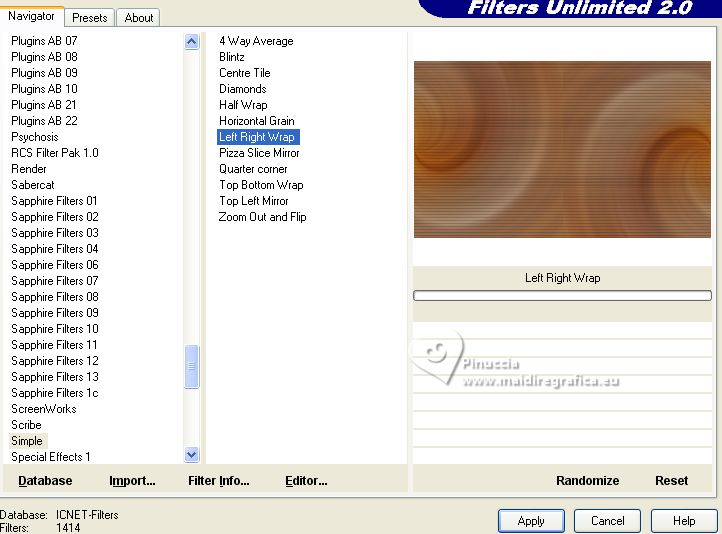
11. Effets>Effets de réflexion>Kaléïdoscope.
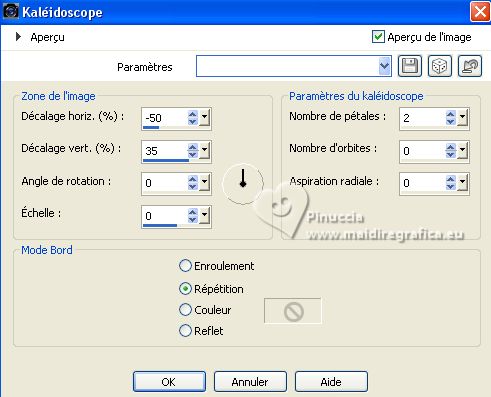
12. Calques>Dupliquer.
Effets>Effets géométriques>Inclinaison.
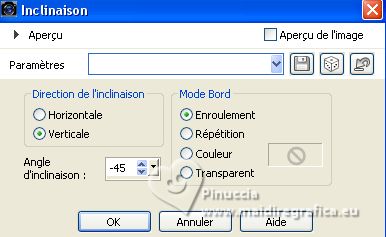
Placer ce calque en mode Lumière dure (ou Écran, si votre résultat est trop foncé)
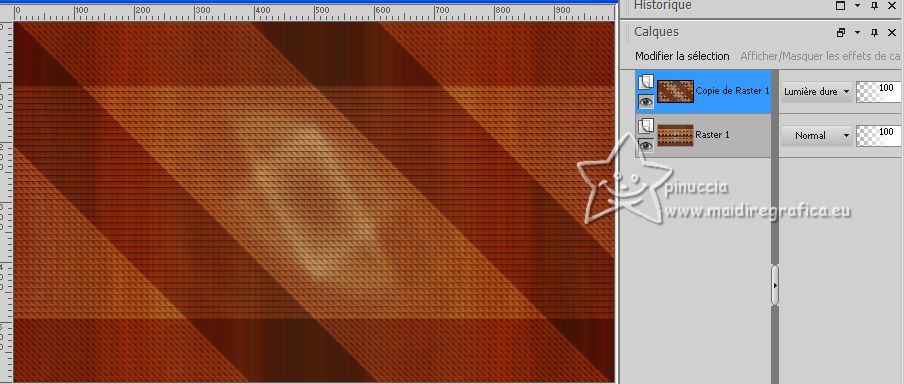
13. Calques>Dupliquer.
Image>Miroir.
14. Image>Redimensionner, à 70%, redimensionner tous les calques décoché.
Effets>Effets d'image>Mosaïque sans jointures.

15. Activer l'outil Sélection 
et cliquer sur l'icône Calque opaque
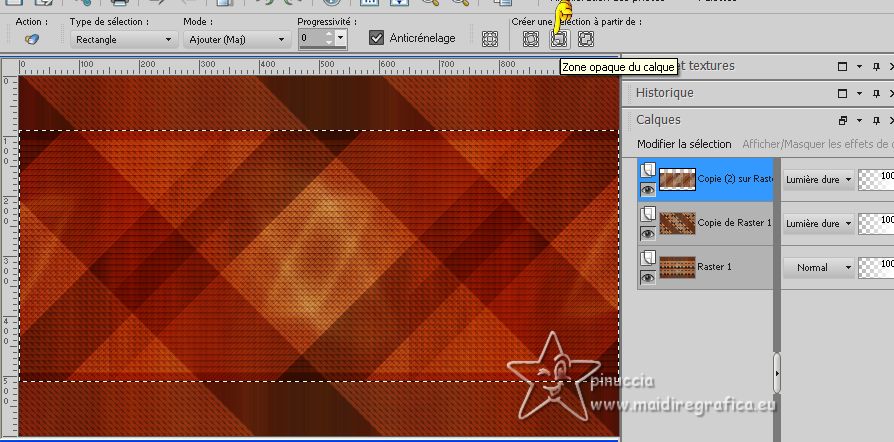
16. Sélections>Inverser.
Calques>Nouveau calque raster.
17. Placer en avant plan la couleur blanche #ffffff.
Réduire l'opacité de l'outil Pot de peinture à 25%.
Remplir  la sélection avec la couleur blanche #ffffff. la sélection avec la couleur blanche #ffffff.
Placer ce calque en mode Éclaircir.
18. Sélections>Désélectionner tout.
Placer à nouveau l'opacité de l'outil Pot de peinture à 100.
Résultat
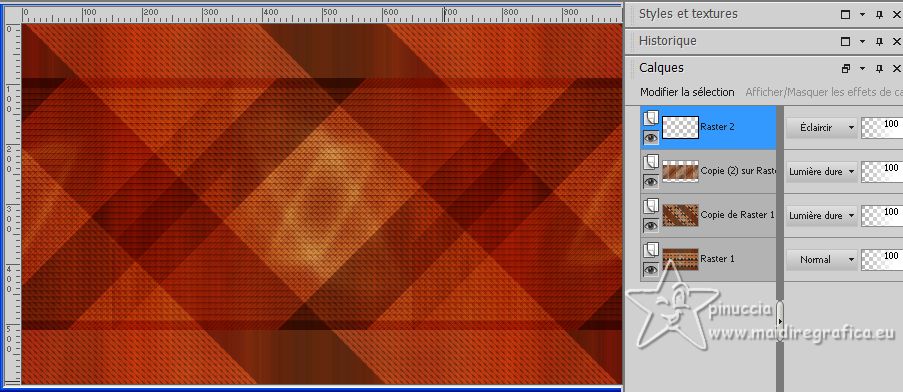
19. Édition>Coller comme nouveau calque (le tube AS Tube p.330 est toujours en mémoire).
Image>Redimensionner, à 50%, redimensionner tous les calques décoché.
Réglage>Netteté>Netteté.
20. Réglage>Teinte et Saturation>Vibration.
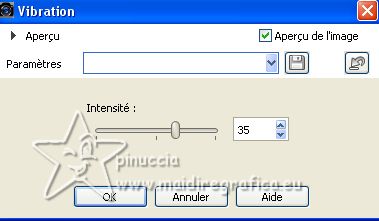
Cette effets se trouve dans PSP à partir de la version PSPX3.
Avec les versions précédentes, vous pouvez sauter l'étape,
ou choisir entre les effets du menu "Réglage", selon les couleurs de votre image
Résultat après l'application de l'Effet

21. Effets>Effets d'image>Mosaïque sans jointures, comme précédemment.

22. Ouvrir le tube EF-Angel_Star_Deco_1 
Édition>Copier.
Revenir sur votre travail et Édition>Coller comme nouveau calque.
23. Ouvrir le tube EF-Angel_Star_Deco_2 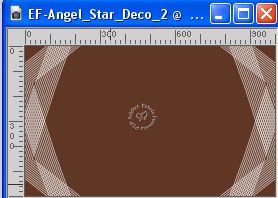
Édition>Copier.
Revenir sur votre travail et Édition>Coller comme nouveau calque.
Effets>Filtre personnalisé - sélectionner le preset Emboss 3 et ok.

24. Calques>Fusionner>Tous.
25. Image>Ajouter des bordures, 10 pixels, symétrique, couleur #ffffff.
Image>Ajouter des bordures, 1 pixel, symétrique, couleur #000000.
Image>Ajouter des bordures, 3 pixels, symétrique, couleur #ffffff.
Image>Ajouter des bordures, 1 pixel, symétrique, couleur #000000.
Image>Ajouter des bordures, 3 pixels, symétrique, couleur #ffffff.
Image>Ajouter des bordures, 1 pixel, symétrique, couleur #000000.
Image>Ajouter des bordures, 3 pixels, symétrique, couleur #ffffff.
Image>Ajouter des bordures, 1 pixel, symétrique, couleur #000000.
Image>Ajouter des bordures, 10 pixels, symétrique, couleur #ffffff.
Image>Ajouter des bordures, 1 pixel, symétrique, couleur #000000.
Image>Ajouter des bordures, 30 pixels, symétrique, couleur #ffffff.
26. Ouvrir le tube AS Tube new122 
Édition>Copier.
Revenir sur votre travail et Édition>Coller comme nouveau calque.
Image>Redimensionner, à 110%, redimensionner tous les calques décoché.
27. Réglage>Teinte et Saturation>Vibration, comme précédemment.
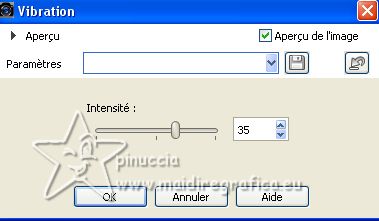
Déplacer  le tube à gauche. le tube à gauche.
28. Effets>Effets 3D>Ombre porté, couleur #000000.

29. Ouvrir le texte EF-Angel_Star_Texto 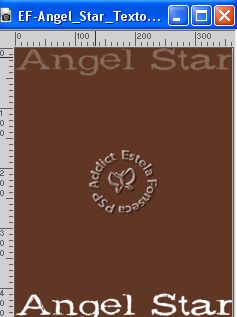
Édition>Copier.
Revenir sur votre travail et Édition>Coller comme nouveau calque.
Déplacer  le texte à droite, ou à votre goût. le texte à droite, ou à votre goût.
30. Signer votre travail.
31. Image>Ajouter des bordures, 1 pixel, symétrique, couleur #000000.
Image>Redimensionner, 1000 pixels de largeur, redimensionner tous les calques coché.
Enregistrer en jpg.
Pour le tube de cette versions merci Ema


Si vous avez des problèmes, ou des doutes, ou vous trouvez un link modifié, ou seulement pour me dire que ce tutoriel vous a plu, vous pouvez m'écrire.
30 Mai 2023

|



